Документација
Работете со Raspberry Pi со LTE стик или LTE рутер
Интернет-врската не е задолжителна за cFos Charging Manager. Управувањето со оптоварување работи и без него. Сепак, препорачуваме поврзување на Интернет, бидејќи тогаш времето може да се постави автоматски, да се инсталираат ажурирања на софтверот и да се одржува системот од далечина (на пр. преку HTTP пристап или со VNC Viewer).
Наместо фиксна врска, можете да користите и LTE Surfstick/LTE рутер со SIM картичка. Следното ви покажува како да поставите интернет врска со Raspberry Pi 4.
Примерок за поставување со LTE Stick
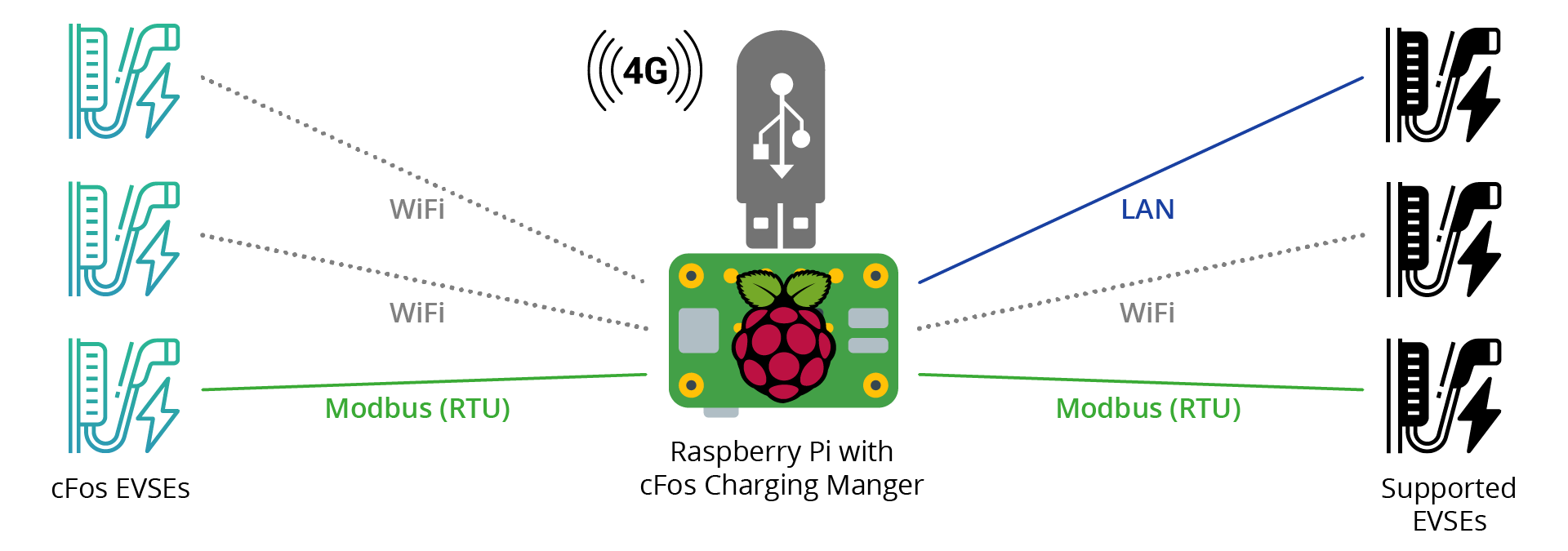
Raspberry Pi со cFos Charging Manager се ракува со ѕидни кутии cFos Power Brain или поддржани кутии од трети страни на локација без интернет конекција, на пример, во подрум или на отворен паркинг. Ѕидните кутии потоа може да се поврзат со Raspberry Pi со помош на кабел Modbus RTU. Ако сакате да поврзете ѕидни кутии преку TCP/IP (LAN или WLAN), Raspberry Pi мора да биде конфигуриран како рутер на таков начин што ќе одржува интернет конекција со LTE стикот и во исто време создава локална мрежа во кои овие ѕидни кутии можат да се најават. Затоа ја презема улогата на пристапна точка.
Алтернативно, можете да користите посебна пристапна точка или LTE рутер (видете подолу).
Ти треба:
- Raspberry Pi 4, не мора да ви треба монитор со глувче и тастатура за да го поставите. Можете исто така да поставите Raspberry Pi „без глава“. Видете: Инсталирање на cFos Charging Manager на Raspberry Pi
- Huawei E3372 LTE стап за сурфање
- SIM-картичка: Мини SIM се вклопува во Huawei E3372. Со адаптер или малку вештина, можете исто така да внесете микро или нано SIM-картички во отворот
Во принцип, Huawei E3372 LTE Surfstick работи со најновата верзија на Raspberry Pi OS преку plug and play. Ако има лозинка на SIM картичката, потребен ви е пристап до графичкиот кориснички интерфејс за да ја поставите. Најлесен начин е да ја / ПИН од прелистувачот. За да го направите ова, внесете 192.168.8.1 во линијата за адреса. Треба да се отвори Surfstick UI. Откако ќе се внесе PIN-от, тој се чува во стапот за сурфање.
Пример за поставување со LTE рутер
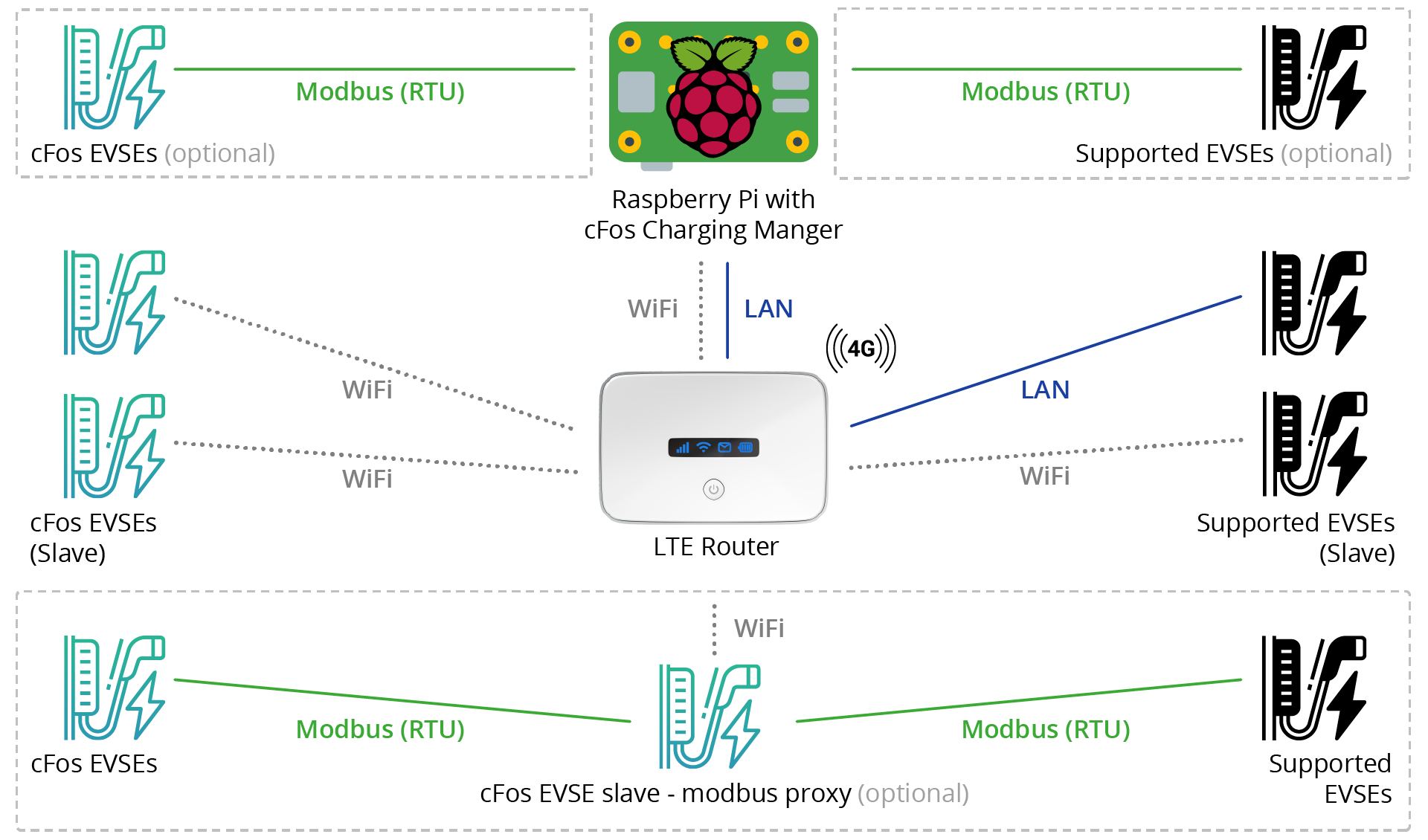
Предноста на LTE рутерот е тоа што може да служи и како WLAN пристапна точка. Можете исто така да поврзете ѕидни кутии преку WLAN (Modbus TCP/IP). Сите поврзани ѕидни кутии имаат и пристап до Интернет и можете да инсталирате софтверски ажурирања, на пример.
